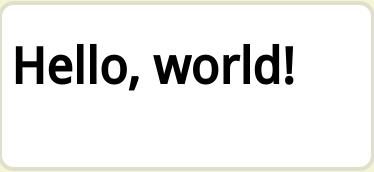效果预览
按下右侧的“点击预览”按钮可以在当前页面预览,点击链接可以全屏预览。
https://codepen.io/comehope/pen/oPjWvw
可交互视频
此视频是可以交互的,你可以随时暂停视频,编辑视频中的代码。
请用 chrome, safari, edge 打开观看。
https://scrimba.com/p/pEgDAM/ceNm8CW
源代码下载
每日前端实战系列的全部源代码请从 github 下载:
https://github.com/comehope/front-end-daily-challenges
代码解读
navigator.onLine 属性用于获取在线状态,再配合相应的事件触发,就可以开发一个在线检测工具了。整个过程分成两部分,先画出视觉效果,再检测在线/离线状态。
定义 dom,容器中包含客户端、信号和服务器:
<div class="detector">
<div class="client"></div>
<div class="signal"></div>
<div class="server"></div>
</div>居中显示:
body {
margin: 0;
height: 100vh;
display: flex;
align-items: center;
justify-content: center;
}在顶部增加一个横条,用于显示当前状态是在线还是离线,用绿色表示在线:
:root {
--status-color: green;
}
body {
background: linear-gradient(var(--status-color) 5vh, #ccc 5vh);
}定义容器尺寸:
.detector {
width: 40em;
height: 14em;
font-size: 10px;
}定义子元素(客户端、信号、服务器)的整体布局和主色:
.detector {
display: flex;
justify-content: space-between;
align-items: center;
color: #333;
}设置子元素(客户端、信号、服务器)和它们的伪元素的共有属性:
.detector > * {
position: relative;
box-sizing: border-box;
}
.detector > *::before,
.detector > *::after {
content: ‘‘;
position: absolute;
box-sizing: border-box;
}画出客户端的显示器:
.client {
width: 17em;
height: 10em;
border: 0.5em solid;
border-radius: 0.5em;
}用伪元素画出显示器的底座:
.client {
display: flex;
flex-direction: column;
align-items: center;
margin-top: -4em;
}
.client::before {
width: 1.5em;
height: 3em;
background-color: currentColor;
top: 9.5em;
}
.client::after {
width: 5em;
height: 1em;
background-color: currentColor;
border-radius: 0.3em;
top: 12.5em;
}画出服务器的机箱:
.server {
width: 7em;
height: 14em;
border: 0.5em solid;
border-radius: 0.5em;
}用伪元素画出硬盘,留意此处阴影的用法,用阴影画出了第二块硬盘:
.server::before {
width: 5em;
height: 1em;
background-color: currentColor;
border-radius: 0.2em;
top: 8em;
left: 0.5em;
box-shadow: 0 1.5em 0;
}用伪元素画出按钮,和上面阴影同样的用法,这次用阴影画出了第二个按钮:
.server::after {
width: 0.6em;
height: 0.6em;
background-color: currentColor;
border-radius: 50%;
right: 1.5em;
bottom: 0.5em;
box-shadow: 1em 0 0 0.1em;
}画出信号,注意配色用的是代表在线/离线的颜色,目前是绿色:
.signal,
.signal::before,
.signal::after {
width: 1em;
height: 1em;
background-color: var(--status-color);
border-radius: 50%;
}
.signal::before {
right: 2.5em;
}
.signal::after {
left: 2.5em;
}给信号增加动画效果:
.signal,
.signal::before,
.signal::after {
animation: blink 0.6s infinite;
}
@keyframes blink {
50% {
filter: opacity(0.1);
}
}为第 2 个信号和第 3 个信号设置动画延时,延时的值用变量定义:
:root {
--second-signal-delay: 0.2s;
--third-signal-delay: 0.4s;
}
.signal::before {
animation-delay: var(--second-signal-delay);
}
.signal::after {
animation-delay: var(--third-signal-delay);
}至此,视觉效果已经完成,目前是在线状态的效果,在 :root 中一共定义了 3 个变量,顶部横条和信号是绿色,信号灯依次闪烁表示正在传输数据:
:root {
--status-color: green;
--second-signal-delay: 0.2s;
--third-signal-delay: 0.4s;
}通过修改这 3 个变量的值,可以得到离线状态的视觉效果,顶部横条和信号变为红色,信号灯一起闪烁表示线路不通:
:root {
--status-color: orangered;
--second-signal-delay: 0s;
--third-signal-delay: 0s;
}接下来通过检测在线/离线状态,动态应用这 2 种效果。
定义在线状态主题:
const ONLINE_THEME = {
statusColor: ‘green‘,
secondSignalDelay: ‘0.2s‘,
thirdSignalDelay: ‘0.4s‘
}类似地,定义离线状态主题:
const OFFLINE_THEME = {
statusColor: ‘orangered‘,
secondSignalDelay: ‘0s‘,
thirdSignalDelay: ‘0s‘
}创建一个函数,用于根据在线/离线状态显示不同的主题:
function detectOnlineStatus() {
let theme = navigator.onLine ? ONLINE_THEME : OFFLINE_THEME
let root = document.documentElement
root.style.setProperty(‘--status-color‘, theme.statusColor)
root.style.setProperty(‘--second-signal-delay‘, theme.secondSignalDelay)
root.style.setProperty(‘--third-signal-delay‘, theme.thirdSignalDelay)
}
detectOnlineStatus()现在,关掉 wifi 连接,然后刷新页面,页面会采用红色主题;再打开 wifi 连接,然后刷新页面,页面会采用绿色主题。
接下来把检测函数与系统事件绑定,当连接断开或重新连接时,页面会自动设置主题,不用手动刷新页面了:
window.addEventListener(‘online‘, detectOnlineStatus)
window.addEventListener(‘offline‘, detectOnlineStatus)大功告成!